Bir CPU kesinlikle bilgisayarınızın en önemli bileşenidir. Merkezi İşlemci (CPU), tüm temel unsurlarla ilgilenir ve makinenizin içindeki her şeyin sorunsuz bir şekilde birlikte çalışması için kaynakları tahsis eder. Bilgisayarınızın içindeki belirli çiplere daha karmaşık görevler tahsis edecektir. CPU temel olarak herhangi bir bilgisayarın, tabletin ve hatta akıllı telefonların çekirdeği olarak kabul edilir. Her şeyin olması gerektiği gibi yürümesini sağlayan şey budur.
CPU'yu cihazınızın içindeki beyinler olarak düşünün. Bu küçük bileşen, her programdaki her komutun yürütülmesinden tek başına sorumlu olduğundan, hızlı olması gerekir. Harika ve hızlı bir CPU'ya sahip olarak, tüm sisteminiz ve çeşitli yazılımlarının tümü daha hızlı ve sorunsuz çalışacaktır.
Şu anda sahip olduğunuz CPU tipini bilmeniz için birkaç neden olabilir: yükseltin veya yeni bir yazılım satın alıyor olabilirsiniz ve çalıştırdığınız işlemcinin halledin. Durum ne olursa olsun, şu anda sahip olduğunuz şeyi bulmak oldukça basit bir meseledir.
Bilgisayarınızın Windows Üzerinden Hangi CPU'ya Sahip Olduğunu Belirleyin
Bu talimatlar ve ekran görüntüleri Windows 10'dan olacaktır. İşletim sisteminin daha eski yinelemeleri biraz değişecektir, ancak çok fazla değil.
Yapabileceğiniz ilk şey, düğmeyi basılı tutmaktır. "FN (İşlev)", "Pencereler" ve "Duraklat" tuşları aynı anda. Bunu yapmak, şuna benzer bir sistem penceresi açacaktır:
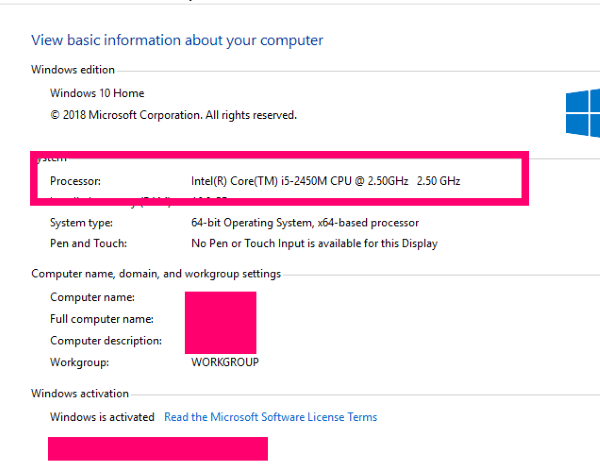
Fotoğrafta görebileceğiniz gibi, bu makinede Intel olan işlemcimin üreticisini gösteriyor. Bir i-5 olan CPU'mun modelini veriyor. Ayrıca, bu örnekte 2.50GHz olan işlemci hızını da gösterir. Bu, evet, daha eski bir dizüstü bilgisayarım olduğu ve umutsuzca bir yükseltmeye ihtiyacım olduğu anlamına geliyor. Ancak, bu eski Toshiba hala ihtiyaçlarımı iyi bir şekilde karşılıyor.
Bilgisayarımda Hangi CPU'ya Sahip Olduğumu Yazılım Yoluyla Öğrenin
Var BİRÇOK bilgisayar sisteminiz hakkında size bilgi verecek farklı yazılım türleri vardır. Ancak, eskiden Everest olarak bilinen Aida64 adlı bir yazılımla her zaman çalıştım ve şiddetle tavsiye ediyorum. İhtiyacınız olan bilgileri almanızı ve oluşturacağı raporları kaydetmenizi sağlayacak ücretsiz bir deneme var. Size anlaşılması kolay ve aynı zamanda genel sisteminiz üzerinde çok az yer kaplayan çok sayıda bilgi verecektir.
Aida64'ü kullanmak için önce ana sayfadan indirip kurun. Ayrıca mobil cihazlar için bir sürümün yanı sıra ücretli ve kurumsal yinelemeler olduğunu unutmayın. Ana sayfadan, tıklayın "İndirilenler" ekranın üst kısmında.
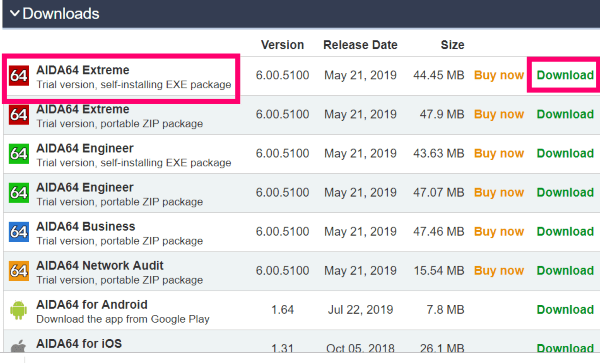
En üstteki seçeneği seçin: Aida64 Extreme için yürütülebilir dosya. yeşil tıklayın "İndirmek" sağdaki bağlantı. Nereden indirmek istediğinizi soran yeni bir pencere açılacaktır. Birçok yazılım türü, özellikle her tür güvenlik yazılımı olmak üzere birden fazla yerde barındırılan indirmelere sahiptir. Konumları indirmek için aşağı kaydırın ve birini seçin. Ben şahsen buradan doğrudan Aida'dan indirmenizi tavsiye ederim. Dosyayı nereye kaydetmek istediğinizi soran bir kutu açılır.
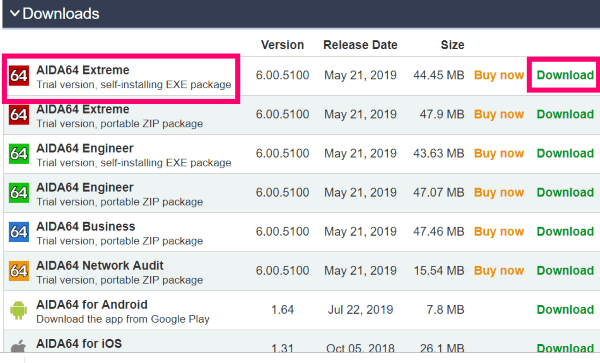 İndirdikten sonra devam edin ve yazılımı yükleyin. Kurulum son derece hızlı olacak ve program biter bitmez kendini açacaktır. Bu, ilk çalıştırıldığında göreceğiniz penceredir:
İndirdikten sonra devam edin ve yazılımı yükleyin. Kurulum son derece hızlı olacak ve program biter bitmez kendini açacaktır. Bu, ilk çalıştırıldığında göreceğiniz penceredir:
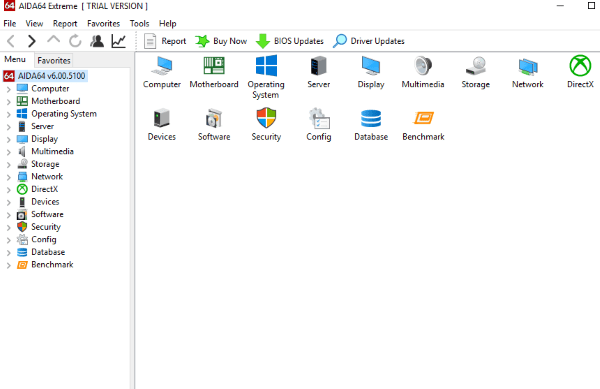
Makinenizin bileşenlerinin her birine soldaki menüden veya sağdaki simgeye tıklayabilirsiniz – bu bir fark yaratmaz. Bu makalenin amacı için, devam edin ve tıklayın "Anakart" ve sonra seç "İŞLEMCİ."
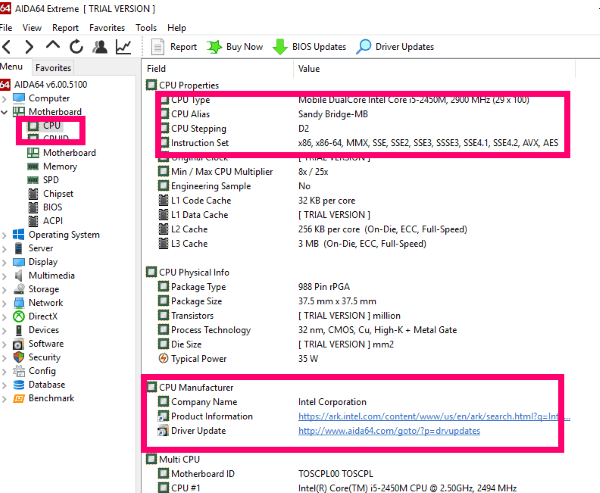
Yukarıdaki fotoğrafta da görebileceğiniz gibi, bu program size sadece üretici ve markayı bilmekten çok daha fazla bilgi verecektir. Teknisyen olmayanlarınız için bunaltıcı görünebilir. Ancak, birinin bilgisayarınızı düzeltmenize yardım etmesi gerekiyorsa, bu bilgi ÇOK kullanışlı olacaktır.
Çoğunuz hiçbir zaman tam sürümü satın almanız gerekmeyeceği ve bu programı alır almaz kaldıracağınız için CPU'nuzla ilgili bilgiler dışında, tüm bilgisayarınız hakkında tam bir rapor almanızı ve kaydetmenizi öneririm. o. Bu bilgilerin ne zaman işe yarayacağını asla bilemezsiniz.
Aida64'ten Tam Sistem Raporu Alın
Soldaki menüde, üstte yazan yere tıklayın "Aida64." Bu şimdi bir araç çubuğunu ekranın en üstüne getiriyor. Bul ve tıkla ”Rapor." Bu size iki seçenek sunacaktır. İkincisini seçin: ”Hızlı Rapor – Tüm Sayfalar” ve ardından tıklayın "Düz Metin."
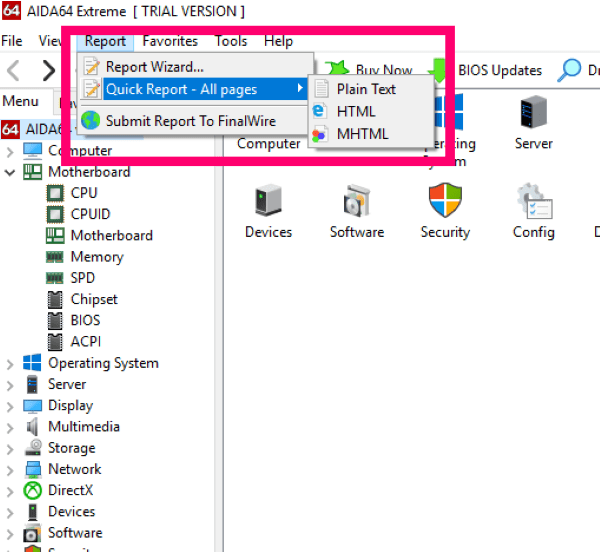
Sahip olduğunuz donanım ve yazılımın miktarına (ve türüne!) ve sisteminizde çalışan diğer her şeye bağlı olarak, raporun oluşturulması birkaç dakika sürebilir. Nelerin yapıldığını ve nelerin üzerinde çalışıldığını gösteren bir ilerleme penceresi açılacaktır.
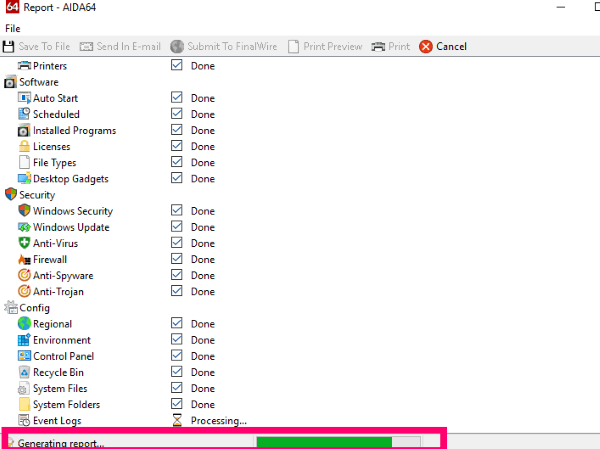
Raporun işlenmesi bittiğinde, otomatik olarak yeni bir pencerede açılacaktır. Basitçe tıklayın "Dosyaya kaydet" veya "E-postaya Gönder" zirvede.

Ne okuduğunuzu bilmiyorsanız, baştan sona bakmak size kalp yetmezliği verebilir. Yine de sorun değil. Önemli olan, sisteminize herhangi bir şey olursa ve parçaları değiştirmeniz veya bir teknisyenin incelemesini istemeniz durumunda onu kurtarmaktır. Raporu bir tür harici sürücüye kaydedecek kadar ileri giderdim (ki bunu yaptım!)
Kaydırırsanız, makinenizin içindeki her şeyin her özelliğini göreceksiniz. Ayrıca BiOS'unuz, Önbelleğiniz ve belleğiniz hakkında değerli bilgiler verir. Daha aşağıda, yerleşik cihazlarınızla (yerleşik hoparlörler gibi) ve bağlantı portlarıyla ilgili şeyler göreceksiniz.
Sonuç olarak, bu yazılımı yüklemek ve çalıştırmak için harcadığınız birkaç dakikaya kesinlikle değer. Raporunuzu kaydettikten sonra, devam edin ve kaldırın - benim gibi tüm bu bilgileri anlayan ve bunu kendime ve başkalarına yardım etmek için sık sık kullanan büyük bir inek değilseniz. Bu arada bende ücretli sürüm var.
Bilgisayarınızın içindeki donanım parçaları hakkında başka sorularınız mı var? Onları üzerime at, ben de yardım etmek için elimden geleni yapacağım!
Mutlu bilgisayar!